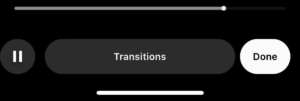如何编辑卷轴上的过渡:分步指南

您想提高 Instagram Reels 的质量吗?您的目标是让您的视频疯传并给观众留下不可磨灭的印象吗?好吧,别再看了!在本指南中,我们将通过利用过渡的力量来揭开创建令人惊叹的 Instagram Reels 的秘密。
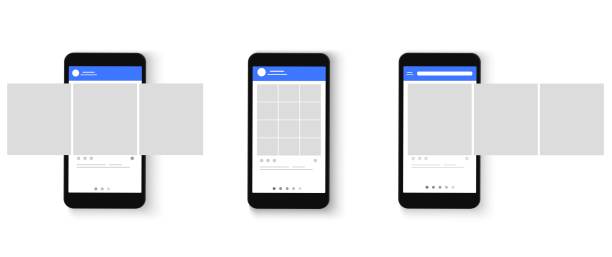
空白模板,社交媒体移动应用程序的模拟页面。帖子, 历史. 照片磁带。页面界面设计。矢量图。
1. 为什么要在 Instagram Reels 上添加转场效果?
增强视觉吸引力
Instagram Reels 上的转场可以显着增强视频的视觉吸引力。它们在剪辑之间提供流畅、无缝的流程,使您的内容对观众更具吸引力和吸引力。
打造专业外观
将过渡纳入您的卷轴可以帮助您实现更专业、更精美的外观。过渡为您的视频增添了一定程度的复杂性和技巧,使它们看起来经过精心制作和精心编辑。
改善讲故事
过渡在讲故事中起着至关重要的作用。通过策略性地使用过渡,您可以有效地传达叙事元素、突出关键时刻并引导观众的注意力。它们有助于创建连贯且流畅的叙事结构,增强整体讲故事的体验。
保持观众参与度
Instagram Reels 通常较短且快节奏。通过添加转场,您可以在整个视频中保持观看者的参与度。平滑的过渡可以吸引观众的注意力,让观看体验更加愉快,减少他们滚动浏览您的内容的可能性。
2. Instagram Reels 上的过渡类型
切: 基本剪切过渡可在剪辑之间创建无缝切换
褪色: 在剪辑之间平滑淡入或淡出,以实现渐变效果
滑动: 从一个剪辑滑动到另一个剪辑,添加动态和充满活力的过渡
溶解: 在剪辑之间创建平滑混合,实现无缝流畅的过渡
飞涨: 在剪辑之间放大或缩小,增加重点或创建身临其境的效果
翻动: 翻转或旋转屏幕在剪辑之间进行切换,提供独特的视觉效果
旋转: 快速旋转屏幕在剪辑之间切换,创造快速动态的效果
频闪: 剪辑之间快速闪烁,增添高能量且引人注目的过渡
鞭锅: 快速平移移动以在剪辑之间过渡,添加戏剧性的快节奏效果
叠加效果: 应用叠加或视觉效果在剪辑之间进行过渡,增强创造力和风格
3. 在卷轴上编辑过渡的分步指南
在 Instagram Reels 上编辑转场效果是一个简单的过程。请按照以下步骤添加和调整剪辑之间的过渡:
第 1 步:打开卷轴编辑器
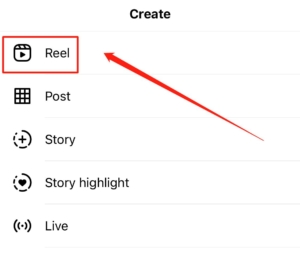
在移动设备上启动 Instagram 应用程序,然后点击屏幕底部的“+”按钮。选择“Reel”开始创建新的Reel。
第 2 步:添加剪辑
点击相机图标开始录制,或点击图库图标从相机胶卷中选择预先录制的剪辑。按照您希望剪辑出现的顺序将所需的剪辑添加到您的卷轴中。
第 3 步:访问转换选项
添加剪辑后,点击屏幕右上角的“贴纸”图标。从贴纸托盘中,选择“效果”选项。
第四步:探索转变
在“效果”部分中,滚动浏览可用效果,直到找到“过渡”类别。点击它可以访问各种过渡选项。
第 5 步:应用过渡
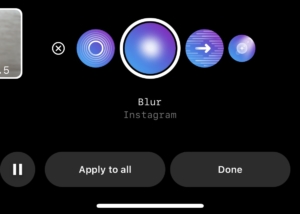
通过点击选择您想要使用的过渡。这将在当前剪辑和下一个剪辑之间应用所选的过渡。
第 6 步:调整过渡持续时间
默认情况下,转换具有设定的持续时间。要调整持续时间,请点击剪辑之间的过渡图标。将出现一个滑块,允许您增加或减少过渡的持续时间。将滑块拖动到所需的长度。
第 7 步:预览和优化
要预览带有应用的过渡的卷轴,请点击屏幕底部的播放按钮。如果您对结果感到满意,请继续下一步。否则,请返回并调整过渡持续时间或选择不同的过渡。
第 8 步:添加额外的过渡
重复步骤 5 至 7,在卷中的剪辑之间添加更多转场。尝试不同的过渡类型和持续时间以达到所需的效果。
第 9 步:保存并分享
一旦您对卷轴中的过渡感到满意,请点击屏幕右下角的箭头图标。添加标题、主题标签和其他所需元素,然后选择您想要与其共享 Reel 的受众。最后,点击“分享”即可发布您的 Reel。
4. 如何添加 Instagram 没有的转场效果?
第 1 步:下载并安装 Wondershare Filmora
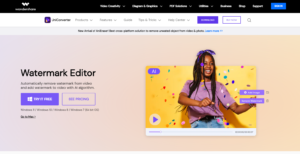
- 从官方网站获取 Wondershare Filmora。
- 选择适合您的操作系统(Windows 或 Mac)的版本。
- 按照安装说明完成设置。
第 2 步:将视频/照片导入项目

- 启动 Wondershare Filmora。
- 单击“导入”按钮添加您的视频和照片文件。
- 从计算机中选择所需的文件并将其导入到项目中。
- 将导入的媒体文件拖放到时间线上进行编辑。
第 3 步:访问过渡库
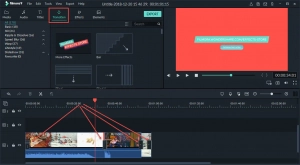
- 在 Filmora 界面中找到“过渡”选项卡或按钮。
- 单击它可打开过渡库。
第 4 步:选择并应用自定义过渡
- 浏览可用的转换选项。
- 选择您想要在 Instagram Reels 中使用的自定义过渡。
- 将选定的过渡拖放到时间轴上的视频和照片剪辑之间。
第 5 步:调整过渡持续时间(可选)
- 如果需要,您可以调整过渡的持续时间。
- 单击时间线中的转场将其选中。
- 查找持续时间调整控件并根据需要修改长度。
第 6 步:预览和微调
- 在预览窗口中播放编辑后的卷轴以查看过渡效果。
- 对过渡的位置或持续时间进行必要的调整。
第7步:导出视频

- 对转换感到满意后,单击“导出”或“创建”按钮。
- 为您的 Instagram Reel 选择所需的视频格式和质量设置。
- 指定输出位置并单击“导出”以生成最终的视频文件。
5. 结论
无论是使用 Instagram 提供的内置转场还是使用 Wondershare Filmora 等工具探索其他选项,转场都提供了一种创造性的方式来增强 Reels 的流程和整体影响。通过遵循分步指南,您可以轻松编辑和自定义过渡,使您的 Instagram Reels 更加迷人和令人难忘。因此,请继续尝试不同的过渡,以使您的 Reels 栩栩如生并给观众留下持久的印象。